Si estás interesado en la representación de datos, un diagrama de barras es una de las maneras más efectivas de presentar información de forma visual. En esta guía aprenderás cómo crear un diagrama de barras (BarChart) con JavaFX. Al utilizar diagramas de barras puedes identificar tendencias y comparaciones significativas de manera sencilla. ¡Vamos a sumergirnos!
Principales hallazgos
Para crear un diagrama de barras en JavaFX, necesitas las clases básicas para el diagrama, incluyendo CategoryAxis para el eje X y NumberAxis para el eje Y. Puedes agregar diferentes series de datos y establecer etiquetas para los ejes, mejorando la legibilidad de tu diagrama.
Guía paso a paso
Crear un diagrama de barras en JavaFX es un proceso sencillo que puedes seguir en varios pasos.
Paso 1: Fundamentos del diagrama de barras
Antes de comenzar con la implementación, observa un ejemplo de un diagrama de barras. Aquí presentamos la distribución de diferentes sistemas operativos móviles a lo largo de los años. Ya has visto los elementos básicos del diagrama, como las barras que representan los diferentes sistemas operativos.
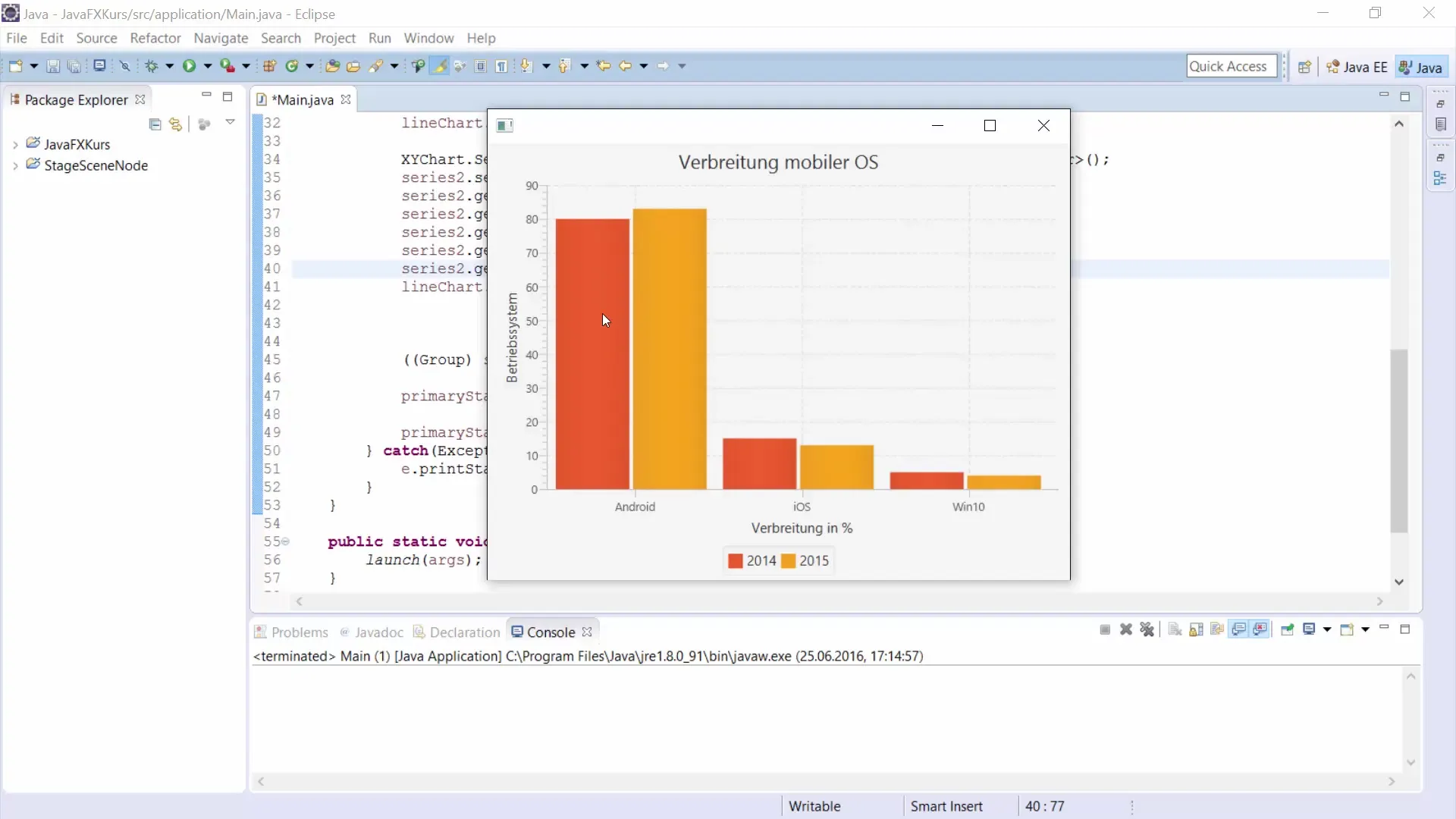
Paso 2: Definición de los datos
Primero, defines algunas cadenas que representan los sistemas operativos. Copia las indicaciones para los diferentes sistemas operativos que deseas mostrar en el diagrama. Por ejemplo:
Ahora tienes todos los datos necesarios para el eje X, que representan los sistemas operativos.
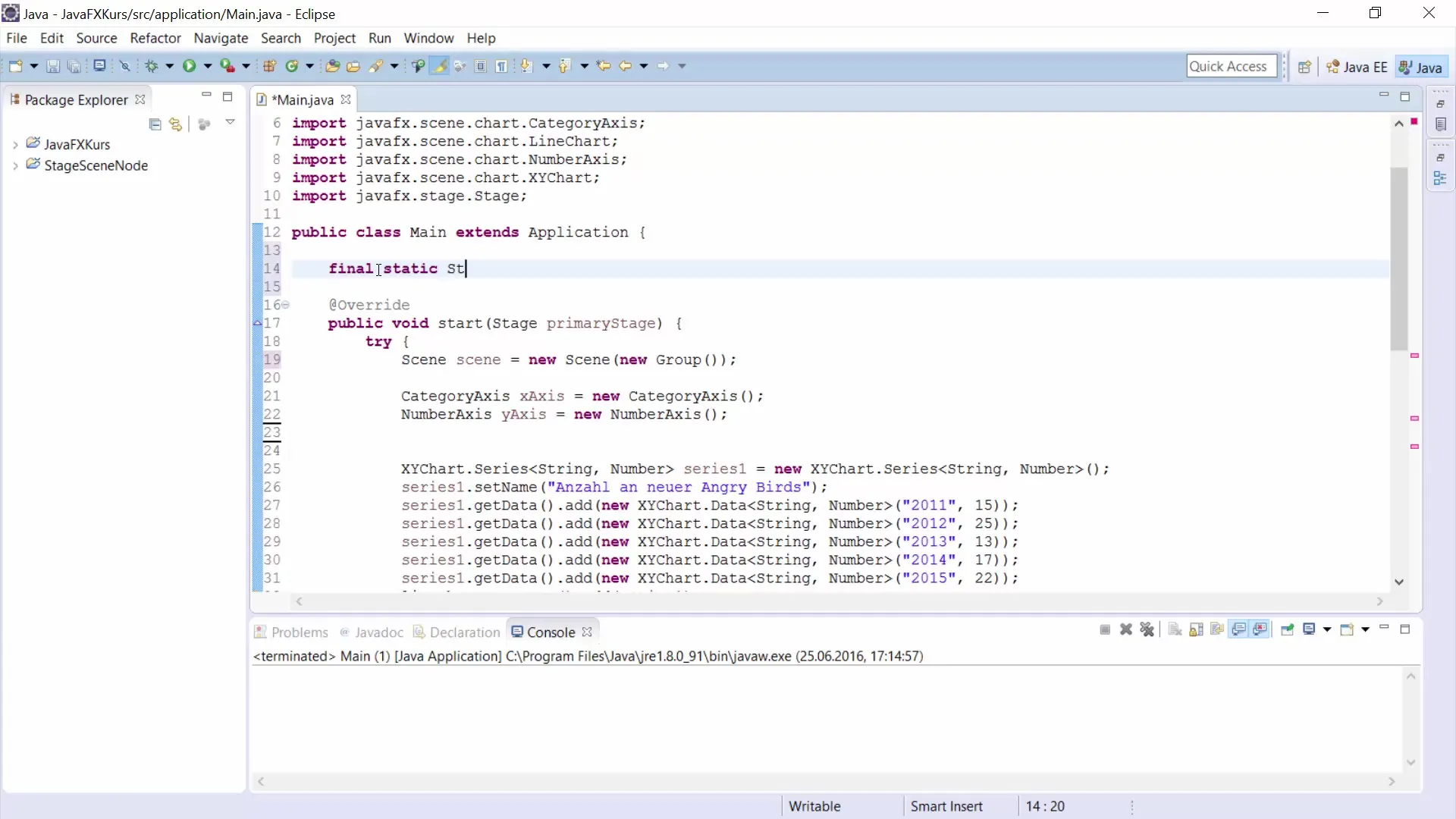
Paso 3: Crear los ejes
Para crear el diagrama de barras, necesitas un eje de categoría (para los sistemas operativos) y un eje numérico (para la distribución en porcentaje). Crea los ejes de la siguiente manera:
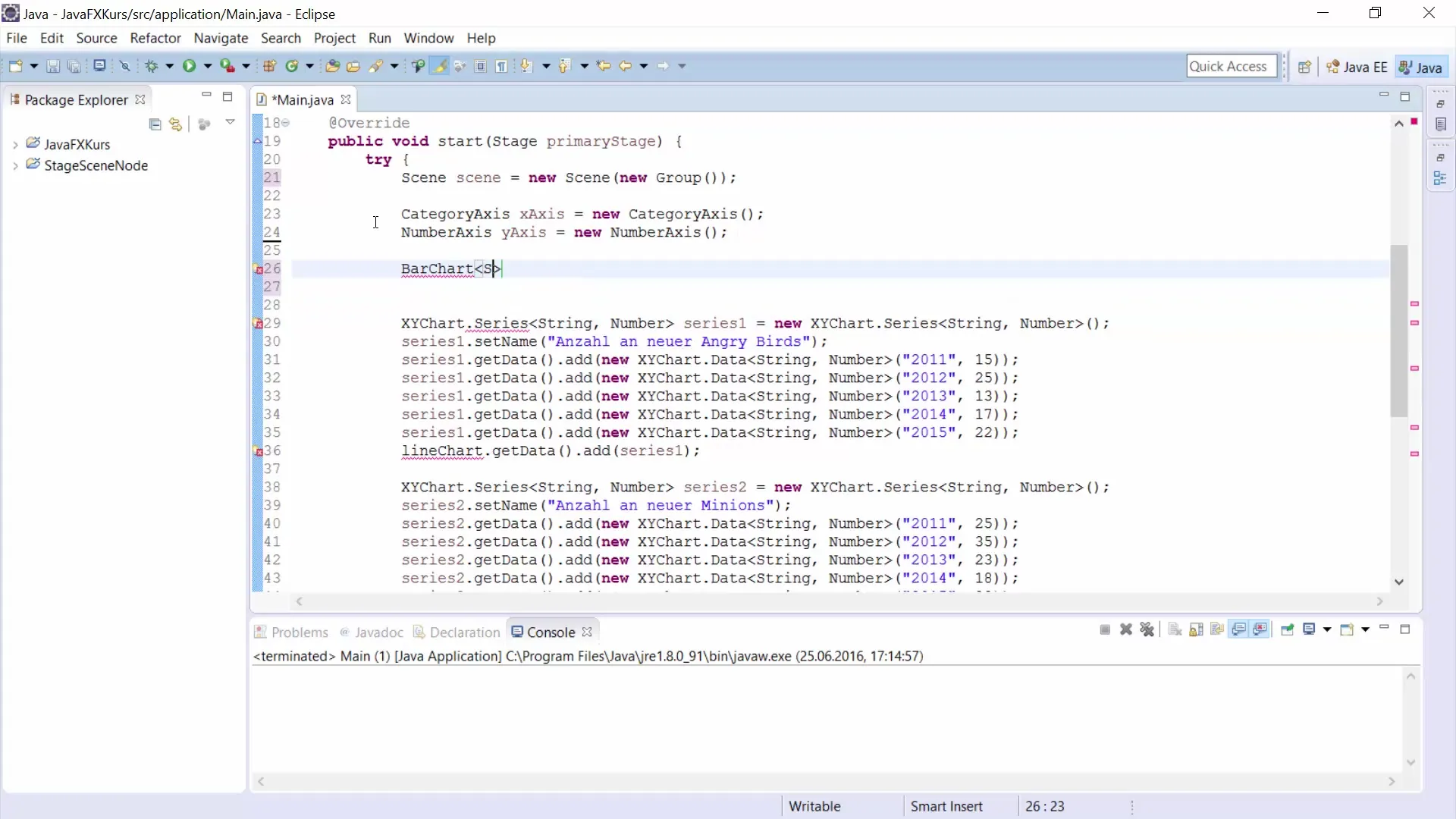
Paso 4: Inicialización del diagrama de barras
Al establecer un título, tu diagrama de barras recibe más contexto.
Paso 5: Etiquetas para los ejes
Para que tu diagrama sea más comprensible, debes agregar etiquetas a los ejes. Esto ayuda a los espectadores a interpretar mejor los datos presentados:
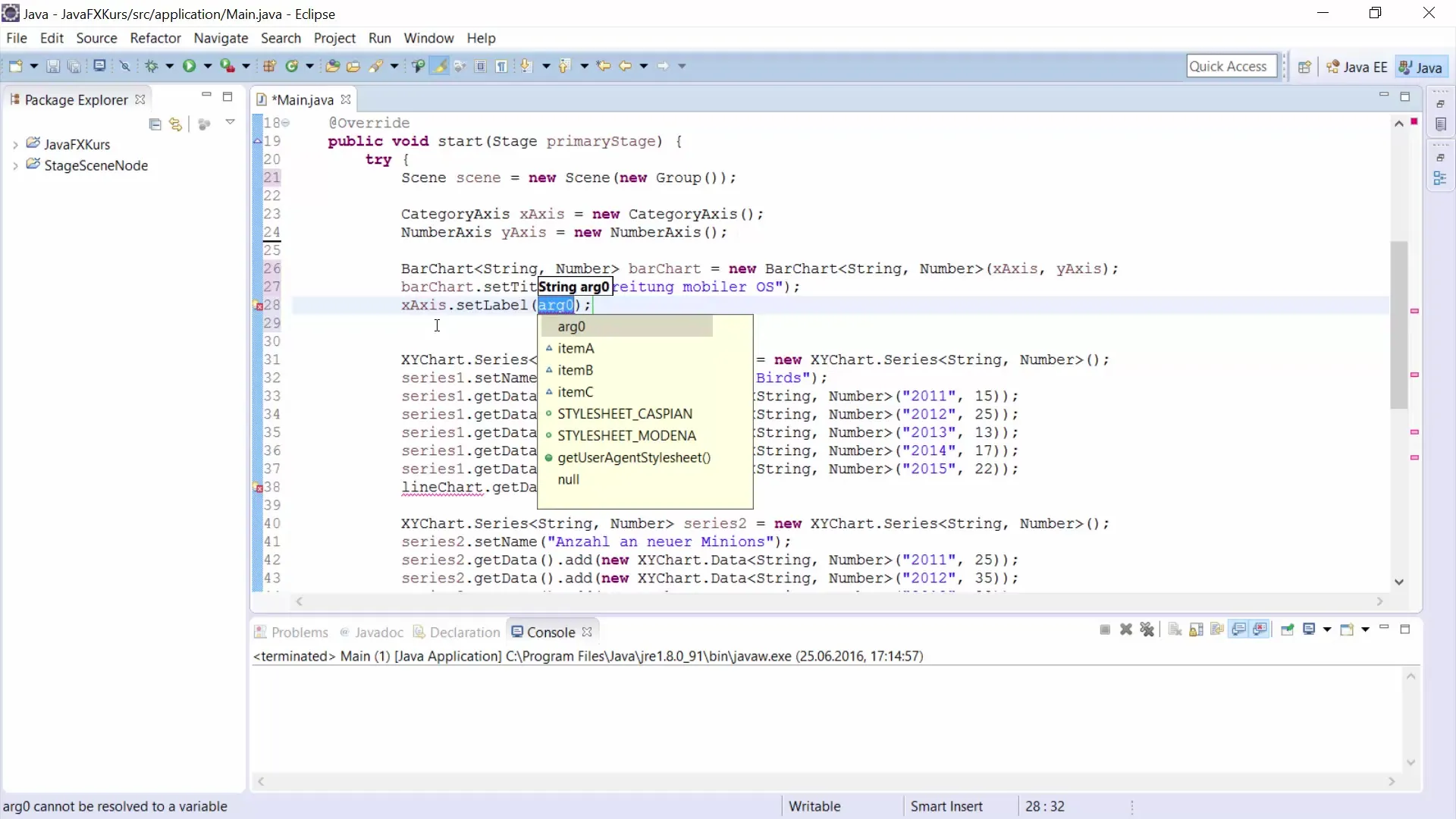
Paso 6: Agregar series de datos
Ahora es el momento de agregar los datos en forma de series. Crea la primera serie de datos para el año 2014:
Aquí has determinado los datos de distribución para cada sistema operativo en el año 2014.
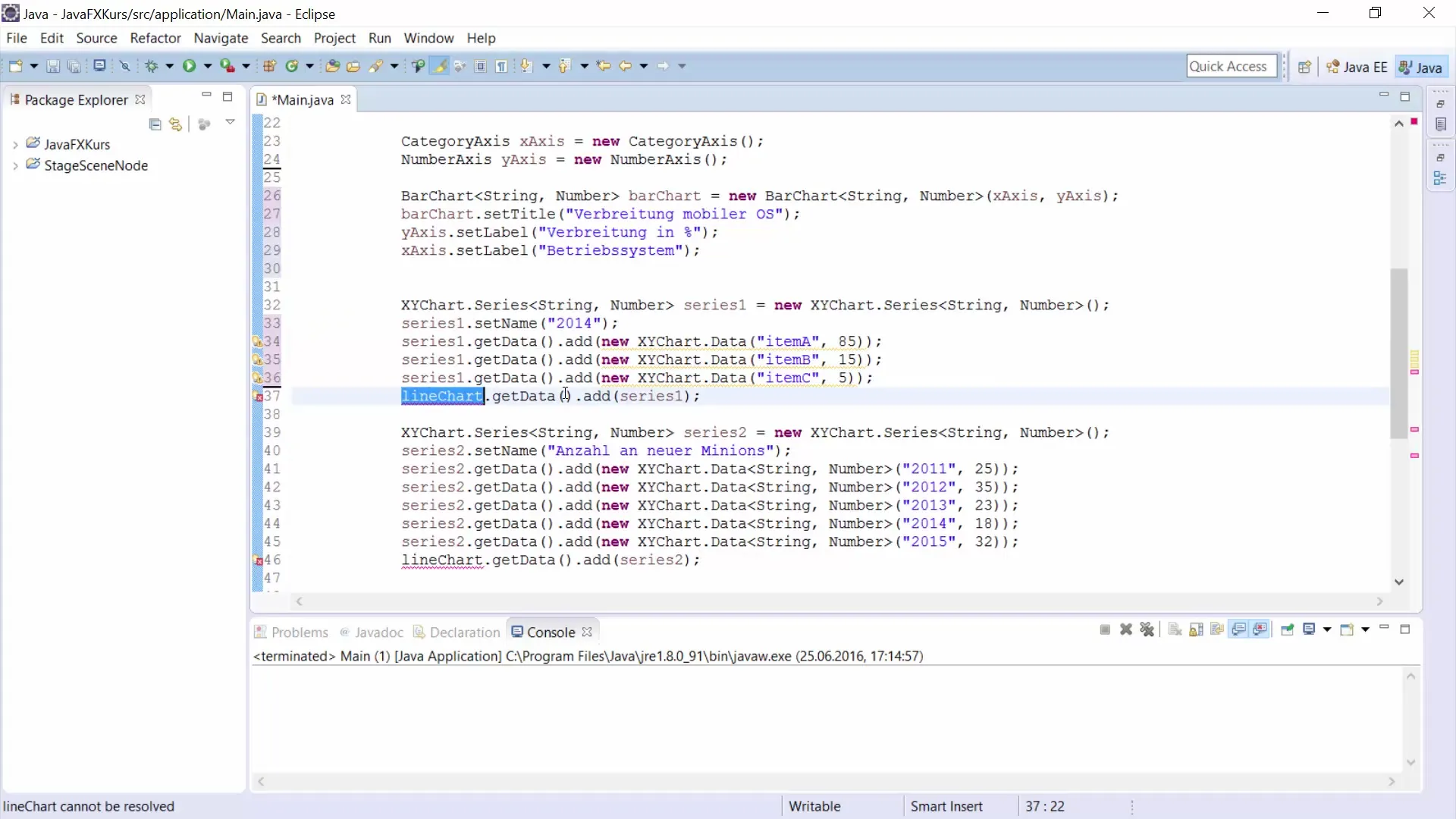
Paso 7: Agregar segunda serie de datos
Puedes agregar una segunda serie de datos para el año 2015. Esto te da la oportunidad de representar cambios a lo largo del tiempo. Crea esta serie de manera similar a la primera:
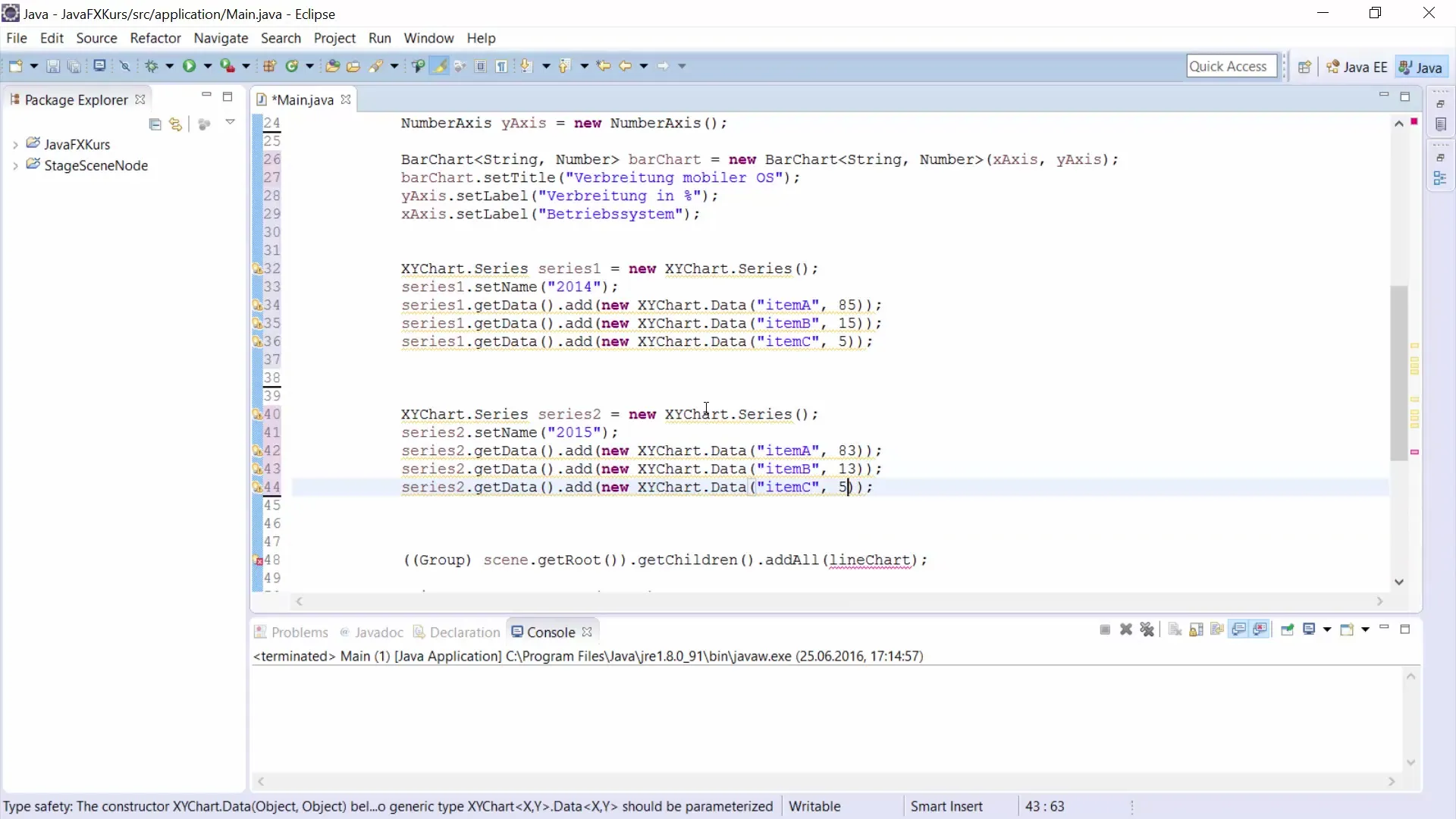
Paso 8: Agregar datos al BarChart
Para completar tu diagrama de barras, necesitas agregar las series al BarChart:
Ahora has agregado ambas series de datos. El diagrama está listo para ser renderizado.
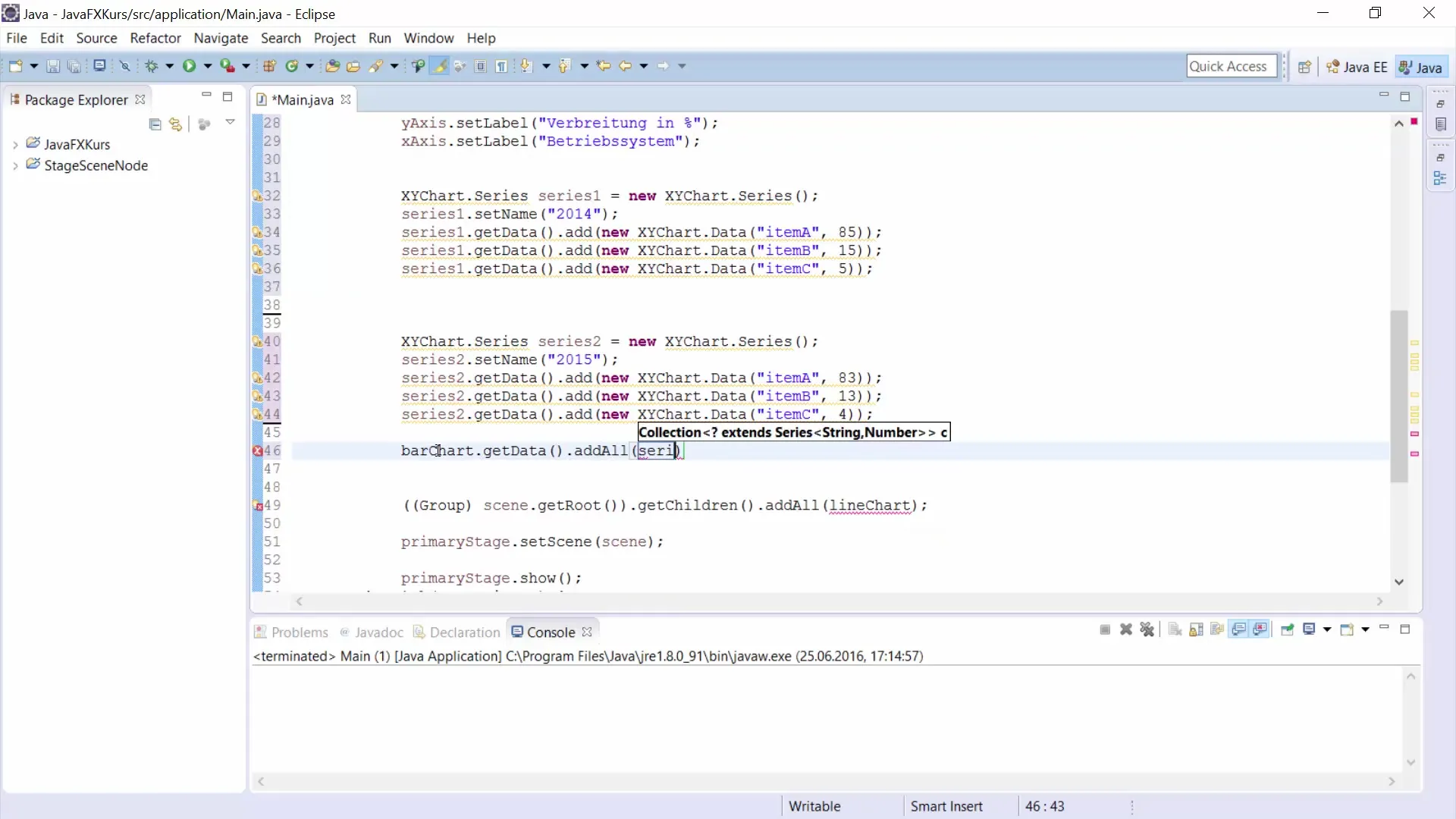
Paso 9: Mostrar el diagrama de barras
Ahora puedes mostrar el diagrama. Usa una escena y un escenario adecuados para que tu diagrama sea visible en la pantalla. Con esto has completado todos los pasos para crear tu diagrama de barras.
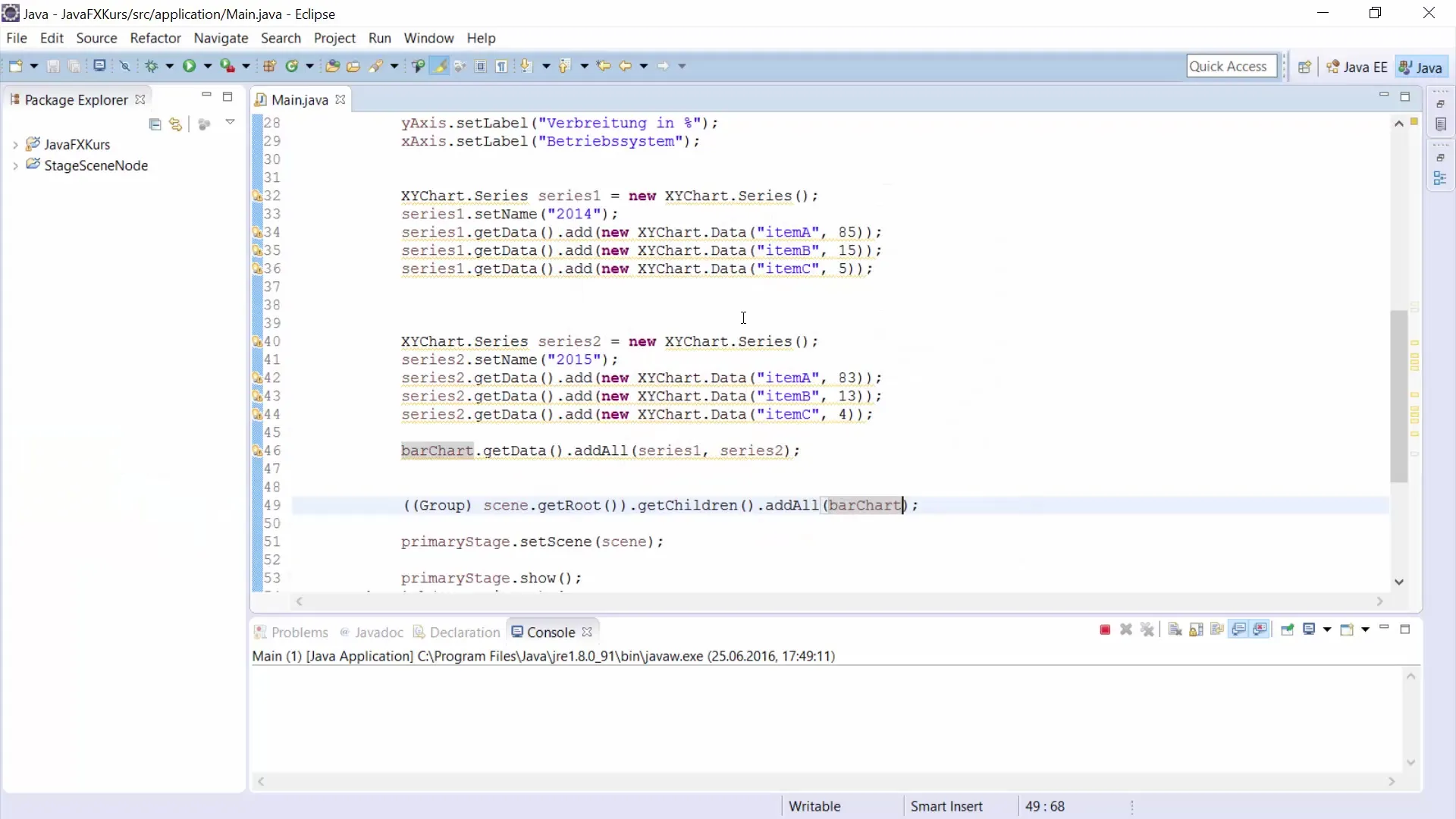
Resumen
En esta guía has aprendido cómo crear un diagrama de barras con JavaFX. Has pasado por los pasos básicos desde la definición de los datos hasta la creación de ejes y la adición de series de datos, hasta mostrar el diagrama. También has visto cómo las cadenas estáticas y las configuraciones de los ejes ayudan a optimizar la presentación. Con estas técnicas, puedes presentar datos de manera visualmente atractiva e informativa.
Preguntas frecuentes
¿Cómo creo un BarChart con JavaFX?Crear un nuevo BarChart con CategoryAxis para el eje X y NumberAxis para el eje Y, y luego agrega las series de datos.
¿Puedo mostrar múltiples series de datos en un BarChart?Sí, puedes agregar múltiples series a tu BarChart para representar diferentes momentos o categorías.
¿Cómo configuro títulos y etiquetas para un BarChart?Utiliza los métodos setTitle() para el título del diagrama y setLabel() para las etiquetas de los ejes.
¿Cómo puedo personalizar la presentación de un BarChart?Puedes ajustar colores, anchos y estilos utilizando estilos CSS o atributos de JavaFX.


